Rhymix(XE) 이미지프로세스 모듈 설치하기
이번포스팅은 라이믹스와 XE에서 첨부파일 업로드시 이미지 용량을 줄일 수 있게 도와주고 워터마크를 새길 수 있도록 해주는 모듈입니다.
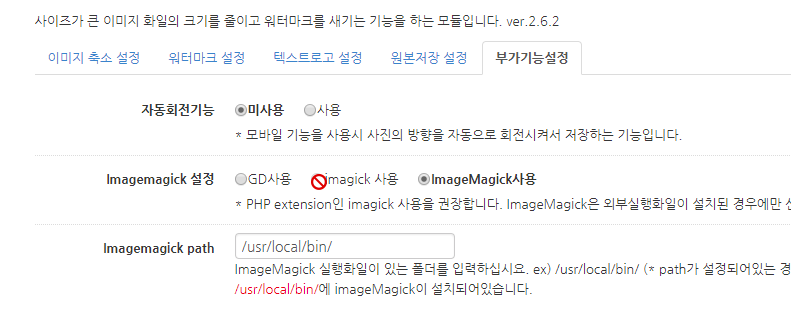
이미지 프로세스 설치 및 사전준비
https://xetown.com/point_contents/1192982
다운로드 받으신 압축파일을 풀고
라이믹스 하위폴더의 ./modules/에 이동시켜줍니다.
이동 후에는 chown로 웹 권한으로 변경시켜주세요.

그리고 사이트 관리자 페이지로 진입하면 아래처럼 모듈 설정을 완료해주면 됩니다.
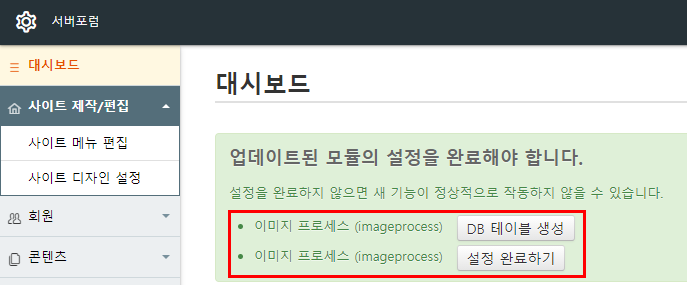
이미지프로세스는 php의 imagick의 모듈을 사용하기때문에 phpinfo();를 통해 서버에서 지원하는지 먼저확인해봐야합니다.

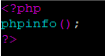
웹루트에 만들어놓고 [도메인]/info.php로 들어가면 아래처럼 확인가능합니다.
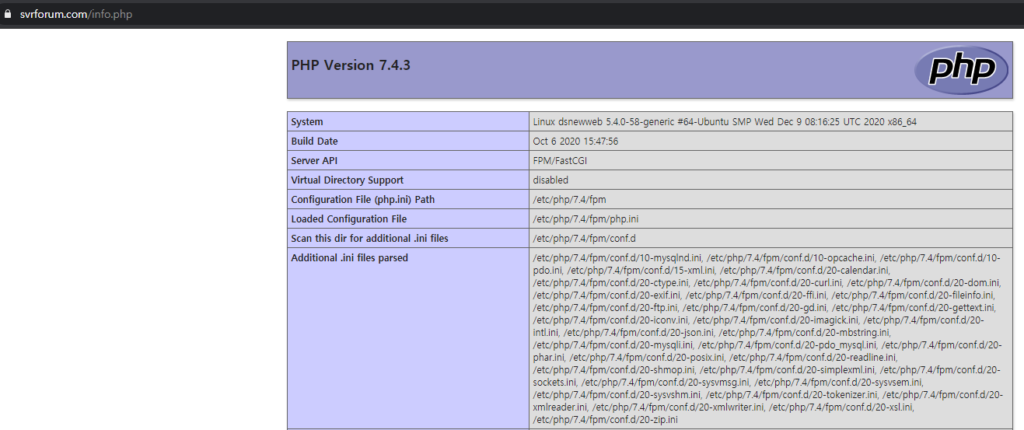
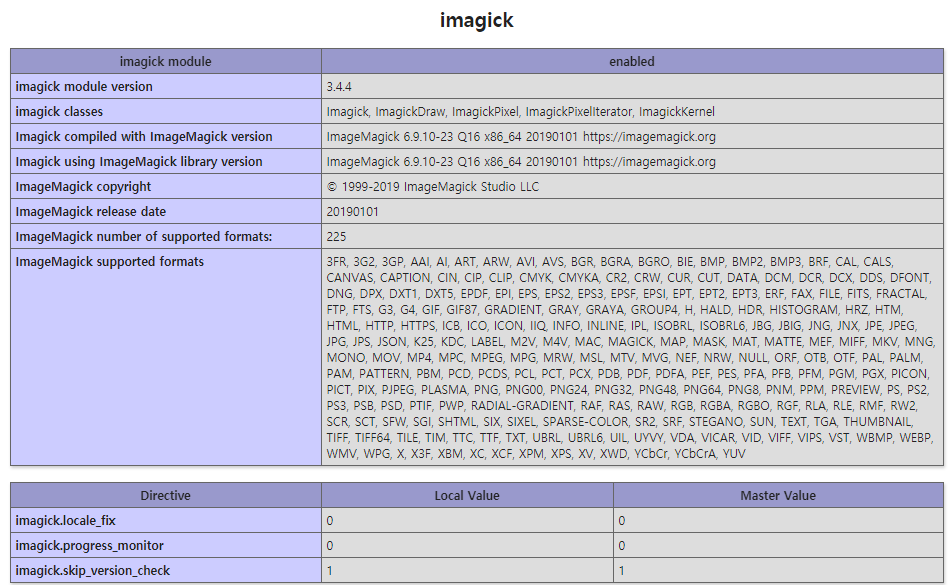
이미지 프로세스 설정하기
그리고 설치된 모듈에서 아래처럼 이미지 프로세스를 선택해서 설정을 시작하겠습니다.
이미지프로세스에서 사용가능한 기술은 이미지 축소, 워터마크, 텍스트로고, 부가기능 설정이 있는데
이미지 축소+ 부가기능의 경우 라이믹스의 파일 업로드 설정에서 설정이 가능하기때문에 해당기능을 이용하시는게 좋을것 같고 텍스트 로고 쪽만 사용해보도록하겠습니다.

아래처럼 텍스트로고 사용을 설정해주고
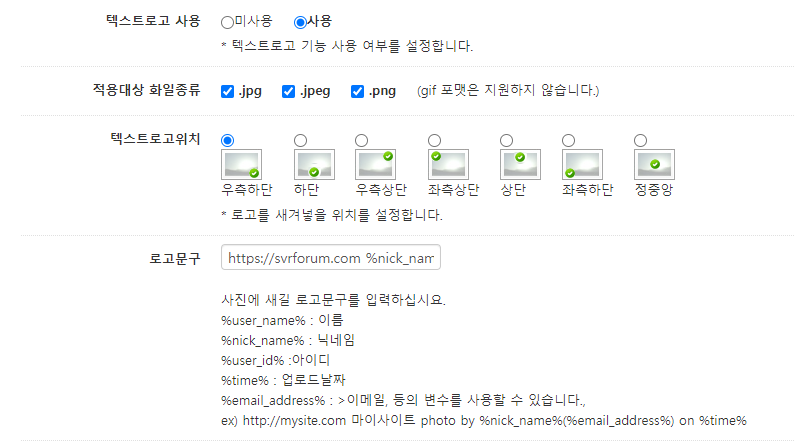
게시판 추가설정에서도 해당 기능을 활성화 해주면 사용가능합니다.
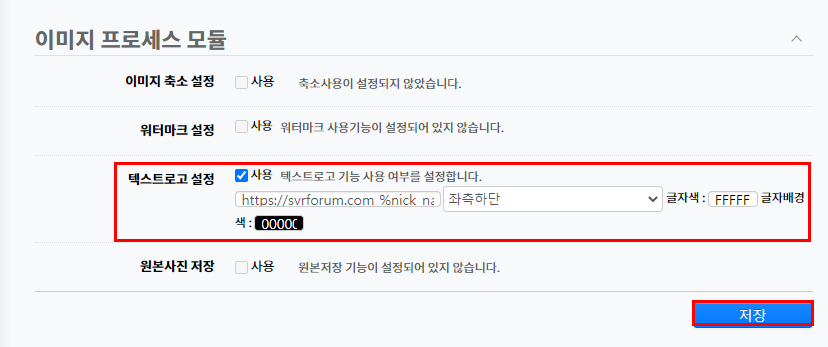
그리고 파일업로드를 테스트해주면 아래처럼 잘 박히는걸 확인할 수 있습니다.







